您还未登录,登录后可获得更好的体验
 DisplayFusion Pro 多屏幕增强显示管理器软件
DisplayFusion Pro 多屏幕增强显示管理器软件

活动规则
1、活动时间:{{ info.groupon.start_at }} ~ {{ info.groupon.end_at }}。
2、拼团有效期:{{ info.groupon.expire_days * 24 }}小时。
3、拼团人数:{{ info.groupon.need_count }}人。
拼团须知
1、拼团流程:加入/发起团购并成功支付 - 在有效期内拼团人数满足活动要求人数 - 拼团成功!
2、如果不能在有效期间满足活动人数则拼团失败,已支付的金额会原路退回。
3、拼团要求人数和活动时间在不同商品的中可能会不一样,请注意看活动规则。



DisplayFusion 是一款多屏幕管理工具,通过多显示器任务栏、任务栏按钮和可全面自定义的热键等强大功能,使得多显示器的管理工作更为简单高效。不论是电脑游戏休闲或者办公工程制图,如果您使用两个甚至更多的显示器,装一款这样的多屏管理器肯定可以提高您的效率。
让多个监视器管理变得简单
DisplayFusion 将使您的多监视器生活轻松得多!凭借多监视器任务栏、TitleBar 按钮和完全可定制的 HotKeys 等强大功能,DisplayFusion 将便于管理多个监视器。
多显示任务栏
通过在每个显示器添加一个任务栏,让您的窗口管理更有条理。每个显示器上的任务栏都可配置为显示所有窗口,或只显示位于该显示器的窗口。通过按钮分组、自动隐藏、窗口预览、快捷键、开始按钮等功能帮您更轻松操作程序窗口。
高级自定义桌面壁纸管理
包含强大的墙纸功能,可供您使用您计算机中的图片,或通过在线源直接加载。标题、搜索、缩放、裁剪、定位,以及色调调整,完全如您所需。
窗口管理
使用 DisplayFusion 的窗口管理功能在您的显示器之间轻松移动窗口。无论您使用简单的中键点击移动,或更高级的最大化窗口拖拽,您桌面窗口的管理都未能如此简单。您甚至可以在移动或调整窗口大小时看到桌面提示,帮您对窗口进行更精确的定位.

官方网站:https://www.displayfusion.com/
下载中心:https://displayfusion.apsgo.cn
备用下载:N/A
发货时间:人工在线处理
运行平台:Windows
界面语言:支持中文界面显示,多语言可选。
更新说明:软件厂商承诺,永久使用,及免费更新。
买前试用:30天免费试用。
如何收货:购买后,激活信息会以邮件的形式发送到下单时的邮箱,同时可在个人中心,我的订单中查看对应的产品激活码。
设备数量:单机版:支持1个用户在1台电脑安装激活,多机版:支持1个用户在自己的多台电脑安装激活。
更换电脑:原电脑卸载,新电脑激活。
激活引导:运行软件,右击托盘中的软件图标并点击「设置」,在弹出的窗口中选择「授权码」按钮,然后按照提示激活。
特殊说明:待添加。

合作洽谈
{{ app.qa.openQa.Q.title }}
如何利用桌面壁纸窗口优化 DisplayFusion 壁纸的显示效果?
桌面壁纸窗口允许您控制 DisplayFusion 壁纸图片的加载、格式和大小。它还提供了一些来源,您可以从中获取新的和已筛选的壁纸图片。
要导航到此处,请右键单击 DisplayFusion 托盘图标,然后点击“桌面壁纸”。您也可以通过“设置”窗口访问此区域,方法是选择“设置”,然后点击“选项”选项卡中的“桌面壁纸”按钮。
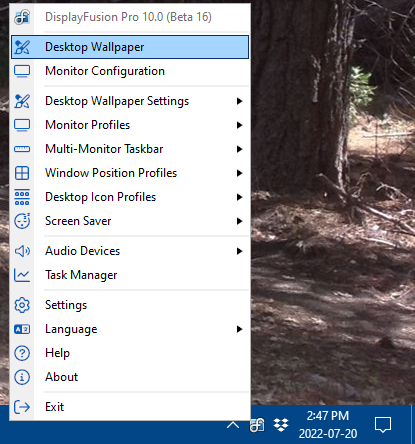
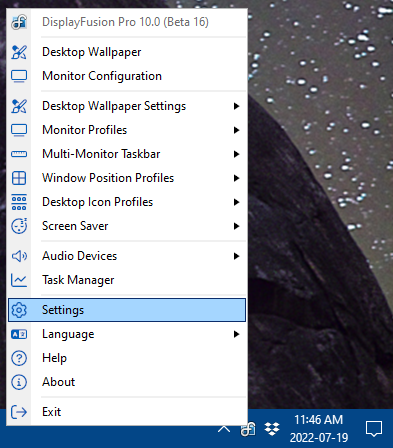
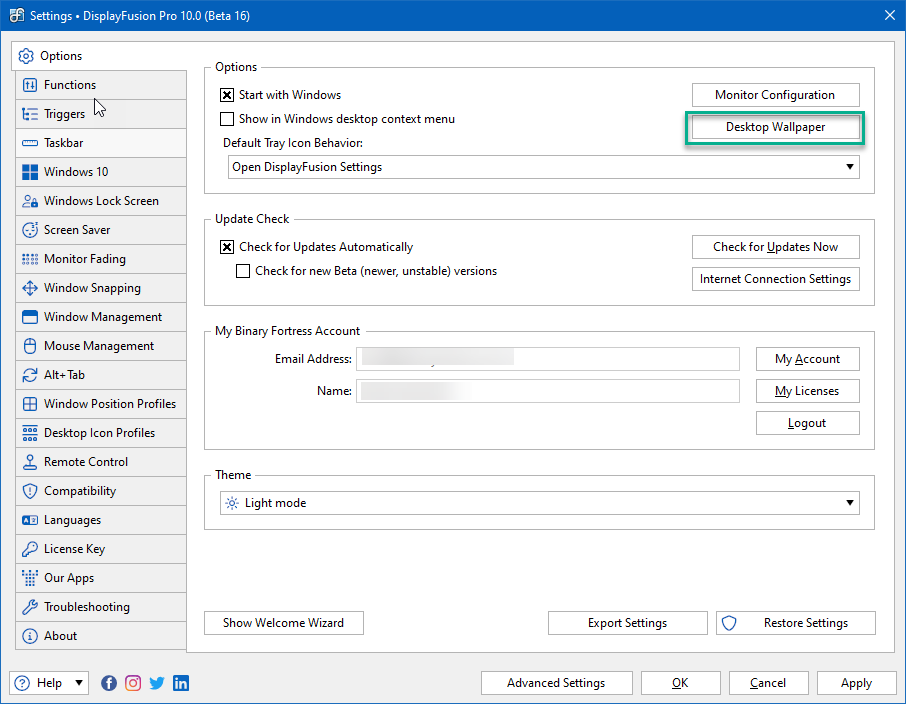
桌面壁纸窗口有四个区域:1.配置文件管理 2.壁纸预览 3.壁纸详细信息和 4.显示器设置
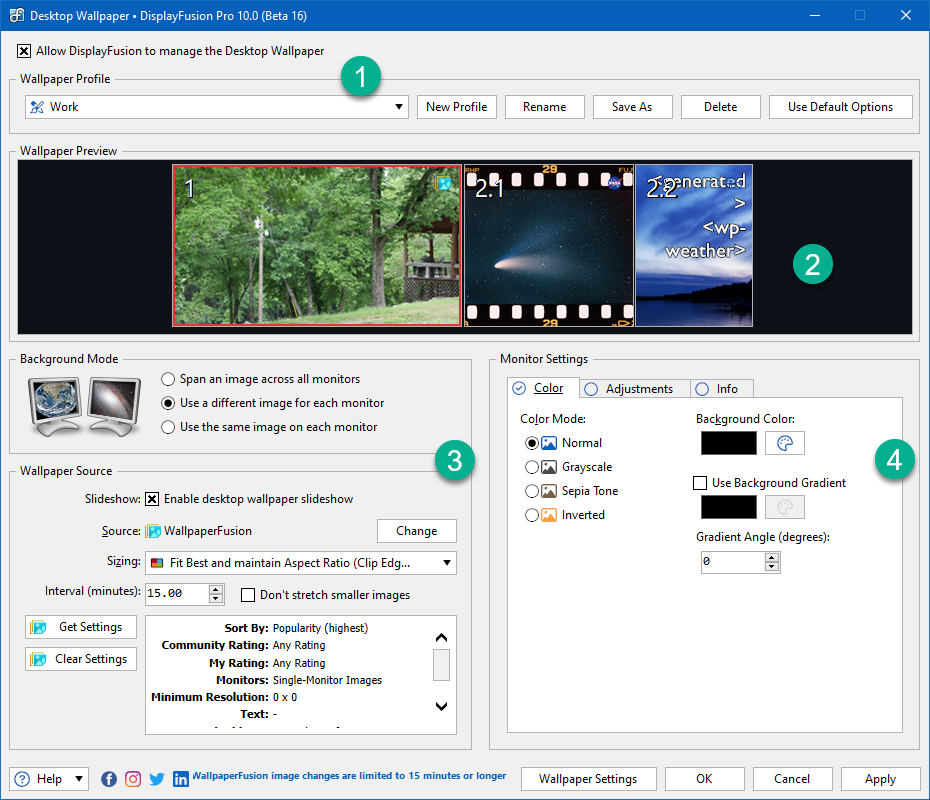
要使用这些壁纸设置而不是 Windows 的设置,请确保启用“允许 DisplayFusion 管理桌面壁纸”复选框。

1. 配置文件管理
壁纸配置文件
与显示器配置文件类似,壁纸配置可以保存为配置文件,方便您在不同配置之间切换。
要从头开始创建新配置文件,请点击“新建配置文件”按钮。为配置文件命名,然后点击“确定”。
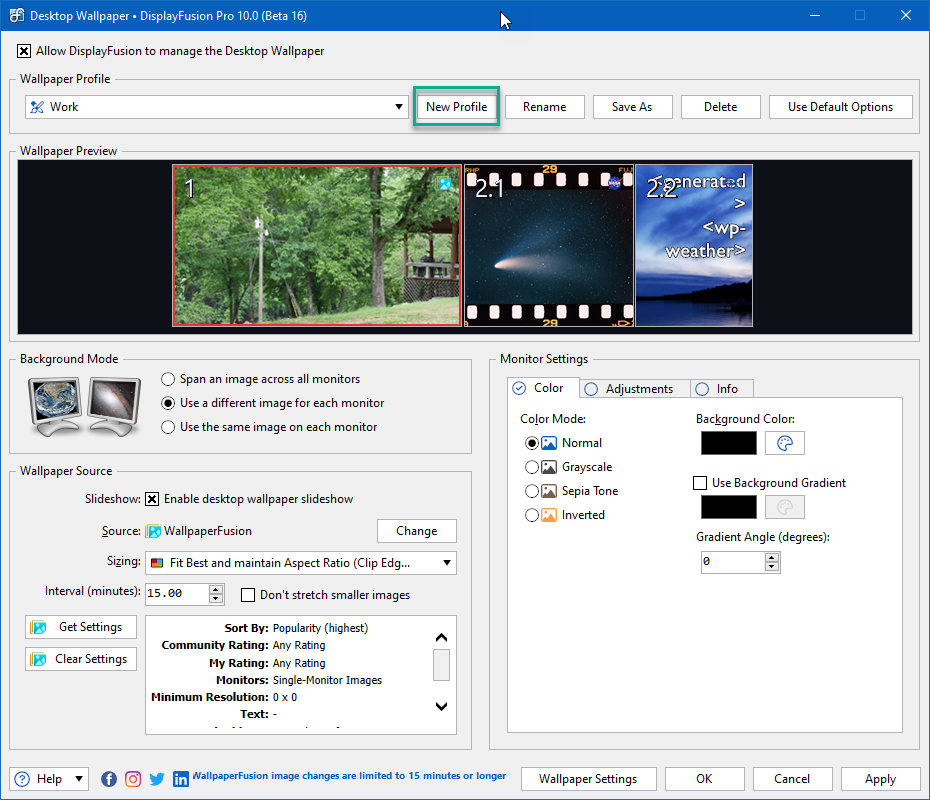
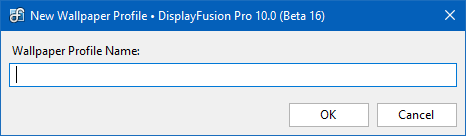
要通过修改现有配置文件来创建新配置文件,请从下拉菜单中选择已保存的配置文件,进行所需的配置更改,然后点击“另存为”按钮。为配置文件命名,然后点击“确定”。

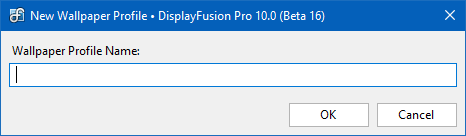
要创建并保存现有配置文件,请从下拉菜单中选择该配置文件,进行所需的更改,然后点击“桌面壁纸”窗口底部的“应用”。
保存配置文件后,您可以从下拉菜单中选择一个配置文件,然后点击“应用”来加载它。您也可以通过托盘图标菜单执行此操作。其他方法包括使用热键、功能、触发器和标题栏按钮(点击链接查看本文档中的相关部分)。
可以使用“重命名”和“删除”按钮重命名或删除配置文件。要清除所有配置设置,请点击“使用默认选项”。
2. 壁纸预览
壁纸预览区域会在您应用或保存配置更改之前进行展示。显示器和屏幕分割是分开的,您可以单独选择。选项会根据所选的背景模式而有所不同。
3.壁纸详情
使用“背景模式”选项来配置是使用一张图像(跨所有显示器或在每个显示器上重复显示),还是每个显示器/分屏都有各自的壁纸配置。在本例中,我们选择“为每个显示器使用不同的图像”。
您的壁纸有多种来源选项。要选择或更改来源,请点击“更改”按钮。这将显示一系列选项,包括本地和在线资源。从列表中选择一个继续。
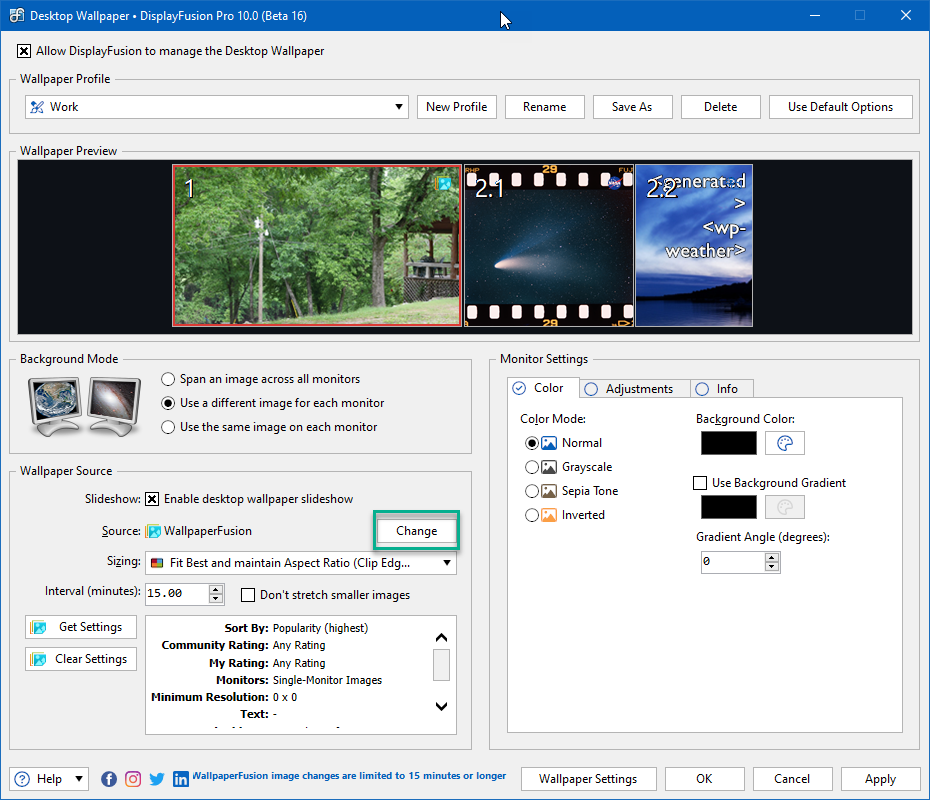
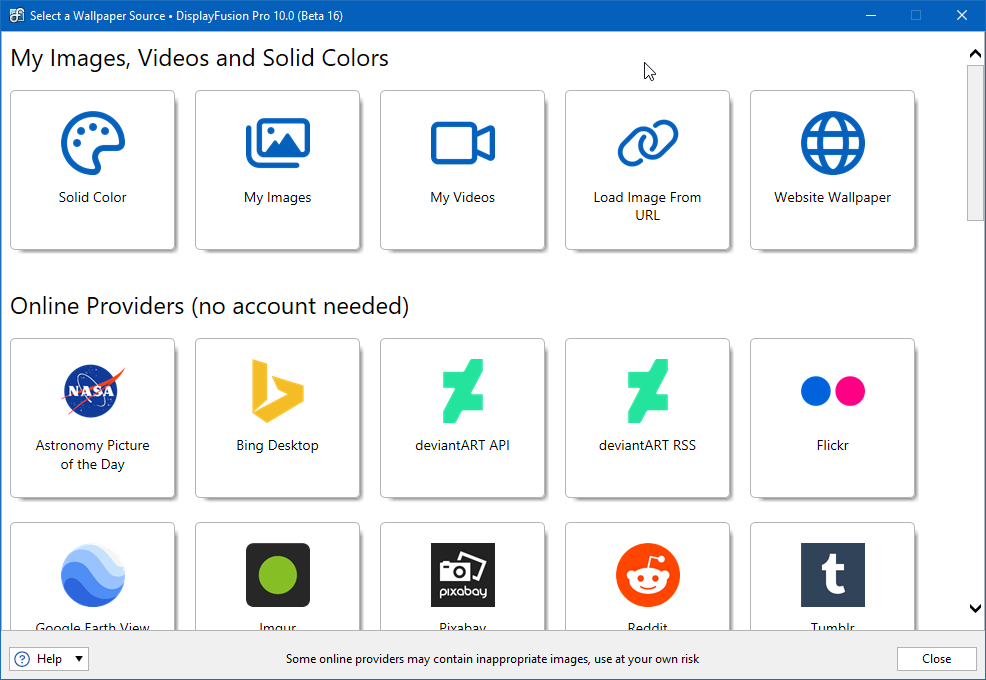
每个来源都有各自的配置设置,可以通过点击“壁纸来源”窗格中显示的各种按钮进行访问(例如,单张图片选择点击“加载图片”,幻灯片选择点击“获取设置”)。对于多张图片幻灯片,请勾选“启用桌面壁纸幻灯片”复选框。
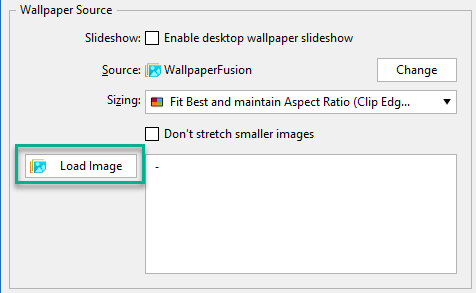
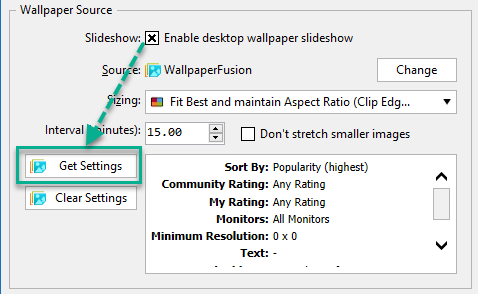
点击“加载图像”或“获取设置”按钮,会弹出获取图像的提示。根据需要填写任何筛选条件,然后点击“搜索”按钮,即可显示匹配的结果。如果结果令人满意,请点击所需的图像,然后选择“使用此图像”。对于幻灯片演示,请点击“使用这些设置”按钮。
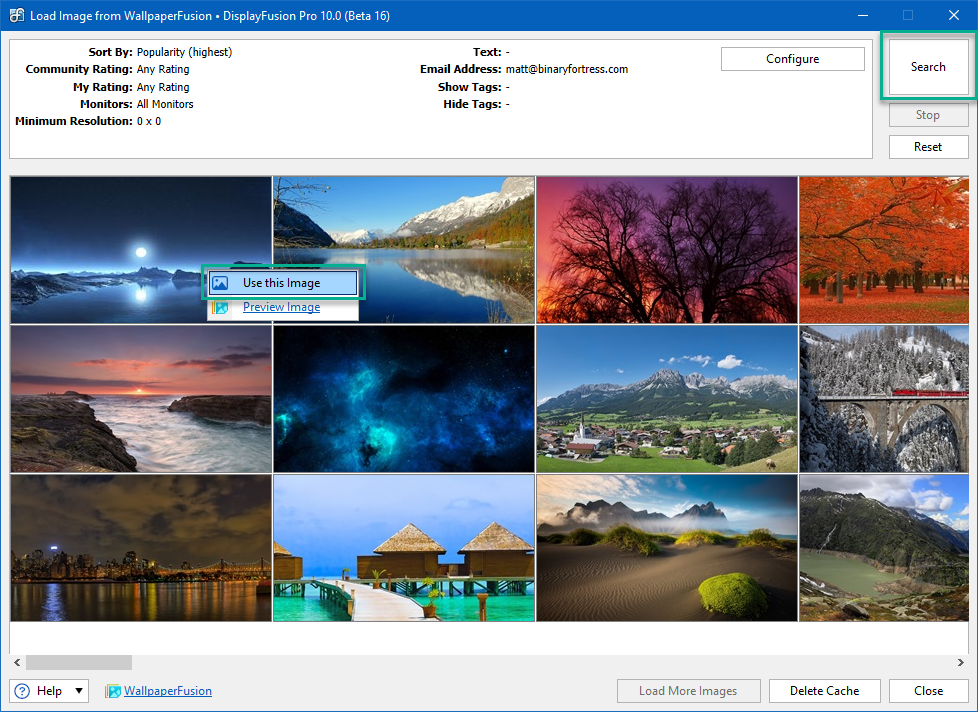
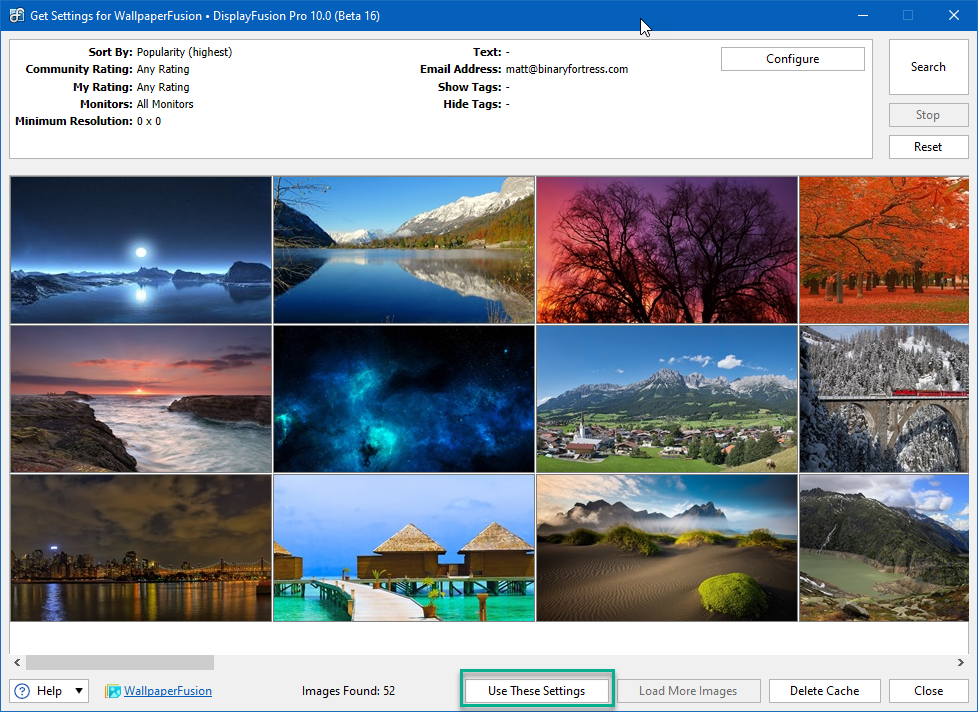
已配置的源设置显示在“壁纸源”窗格的窗口中。您可以随时更改这些设置。
对于幻灯片配置,可以通过点击“清除设置”按钮重置。对于本地源选项(例如“我的图片”和“我的视频”),您可以从本地文件中选择。对于“从 URL 加载图片”或“网站壁纸”,您需要输入 URL。“纯色”选项位于“显示器设置”窗格中。
“壁纸源”窗格中的其他选项包括图片大小以及幻灯片切换图片的间隔。
4.监视器设置
显示器设置区域允许您进一步调整壁纸和背景颜色。
在“颜色”选项卡中,您可以更改所选显示器或分屏的颜色模式。对于选择了“纯色”源的区域,可以在此处选择背景颜色和渐变色。
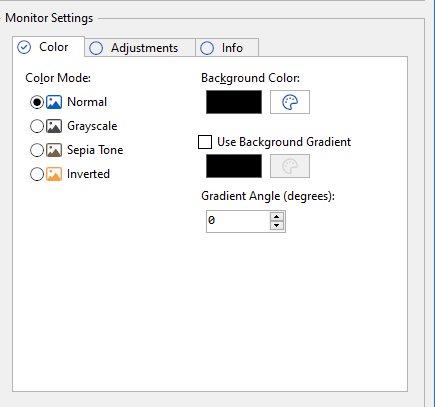
“调整”选项卡可让您缩放、移动、模糊和翻转图像。
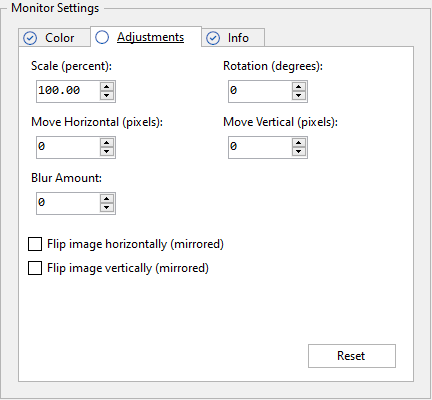
“信息”选项卡允许您将文本信息叠加到监视器或分割的区域上。
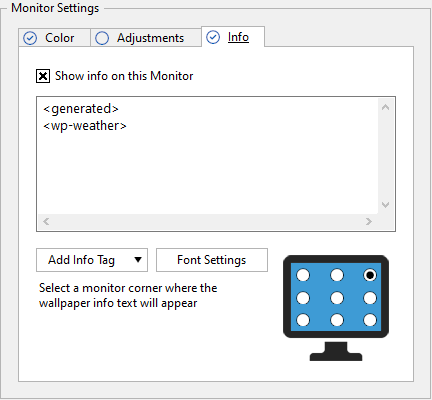
勾选“在此显示器上显示信息”复选框即可使用此选项卡。从“添加信息标签”下拉菜单中选择要显示的信息。可以使用多个标签。
在文本窗口中排列它们。使用“字体设置”按钮更改其外观。从示例显示器中选择一个位置点,以选择文本在显示器/分割中的显示位置。

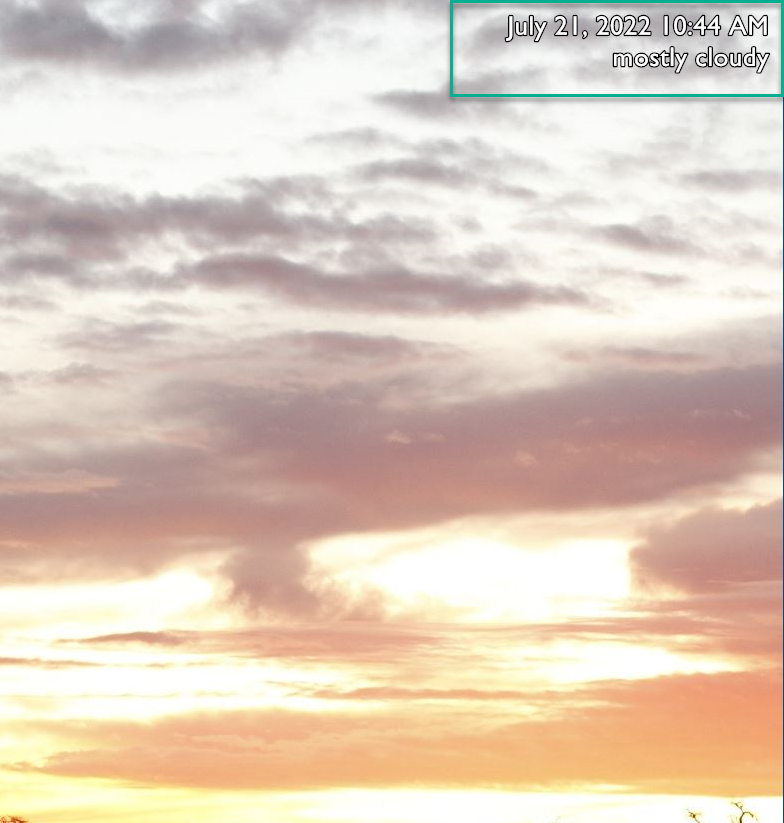
可以通过“壁纸设置”按钮进行其他设置。
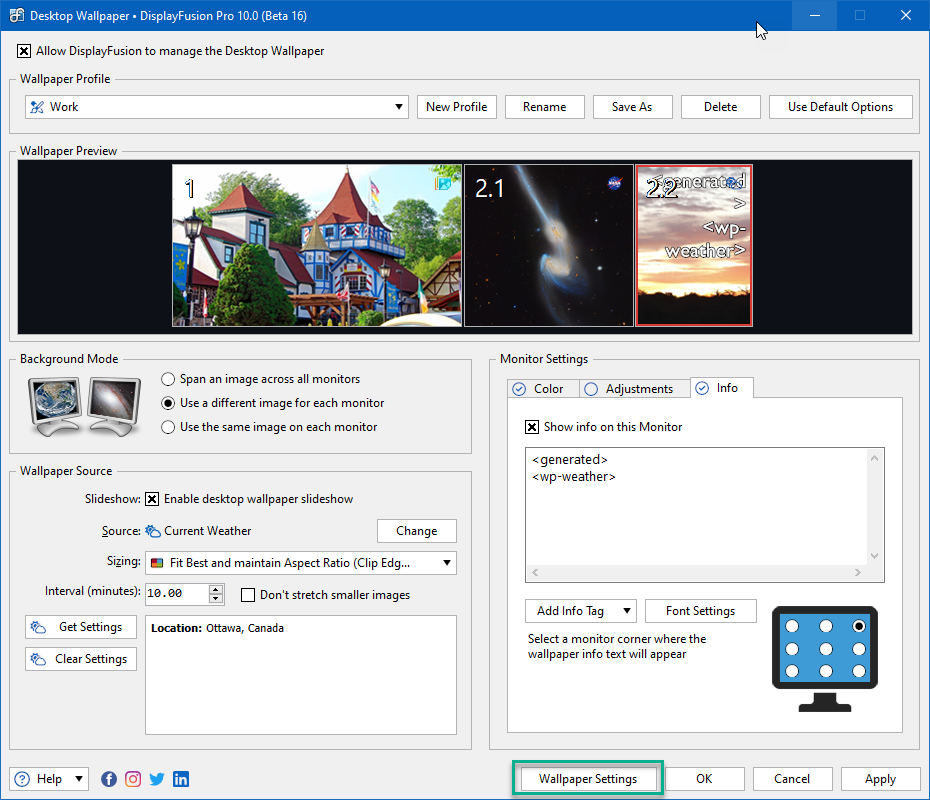
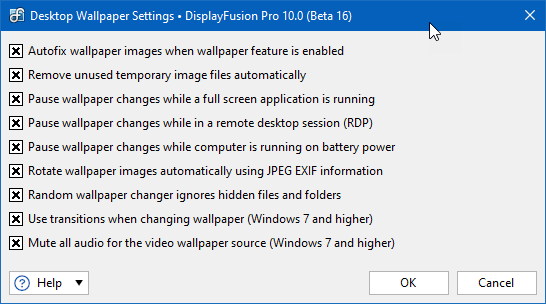
完成配置详细信息后,单击“应用”或“确定”以应用并保存更改。


























